Ustaw, kiedy czujnik przechowywania powinien automatycznie opróżniać kosz
Jak być może już wiesz, system Windows 10 umożliwia automatyczne usuwanie plików z Kosza, usuwanie plików tymczasowych i plików z folderu Pobrane w celu zwolnienia miejsca na dysku. Począwszy od systemu Windows 10 w wersji 1809, do funkcji Storage Sense dodano możliwość automatycznego usuwania zawartości Kosza. W najnowszych kompilacjach systemu Windows 10 można skonfigurować funkcję Storage Sense, aby automatycznie opróżniała Kosz, jeśli pliki w tym folderze były tam przechowywane przez okres dłuższy niż określona liczba dni. Oto jak.
Reklama
Storage Sense to ładny, nowoczesny dodatek do Oczyszczania dysku. Pozwala zachować określone foldery, zapobiegając ich zbyt dużemu rozmiarowi i automatycznie je czyszcząc. Funkcję Storage Sense można znaleźć w Ustawieniach, w System -> Pamięć.
Zmysł przechowywania może być użyty aby usunąć pliki dziennika aktualizacji systemu Windows, utworzone przez system pliki raportowania błędów systemu Windows, pliki tymczasowe programu antywirusowego Windows Defender, miniatury, tymczasowe pliki internetowe, sterownik urządzenia pakiety, pamięć podręczna DirectX Shader, pobrane pliki programów, pliki optymalizacji dostarczania, stare pliki dziennika systemowego, pliki zrzutów pamięci błędów systemu i minizrzuty, tymczasowe pliki aktualizacji systemu Windows, i więcej.
Możesz ustawić funkcję Storage Sense, aby automatycznie usuwała pliki z Kosza. Zobaczmy, jak można to zrobić.
Ustaw, kiedy czujnik przechowywania powinien automatycznie opróżniać kosz
- otwarty Ustawienia.
- Przejdź do System - Pamięć.
- Włącz Zmysł przechowywania opcja po prawej stronie.

- Po prawej stronie kliknij Skonfiguruj funkcję Storage Sense lub uruchom ją teraz połączyć.
- Na następnej stronie przejdź do Pliki tymczasowe Sekcja.
- Wybierz opcję Nigdy (domyślnie), 1 dzień, 14 dni, 30 dni lub 60 dni z listy rozwijanej poniżej Usuń pliki z mojego kosza, jeśli były tam przez ponad.

Skończyłeś.
Tę samą opcję można ustawić za pomocą narzędzia Registry Tweak.
Ulepszenie rejestru
- Otworzyć Aplikacja Edytor rejestru.
- Przejdź do następującego klucza rejestru.
HKEY_CURRENT_USER\Software\Microsoft\Windows\CurrentVersion\StorageSense\Parameters\StoragePolicy
Zobacz, jak przejść do klucza rejestru jednym kliknięciem.
- Po prawej stronie zmodyfikuj lub utwórz nową 32-bitową wartość DWORD o nazwie 08. Ustaw ją na 1, aby włączyć funkcję automatycznego czyszczenia Kosza. Aby go wyłączyć, należy użyć danych wartości 0.
Uwaga: nawet jeśli jesteś z 64-bitowym systemem Windows nadal musisz utworzyć 32-bitową wartość DWORD. - Teraz zmodyfikuj lub utwórz nową 32-bitową wartość DWORD o nazwie 256. Ustaw ją na 1, 14, 30 lub 60 dziesiętnie dla żądanej liczby dni.
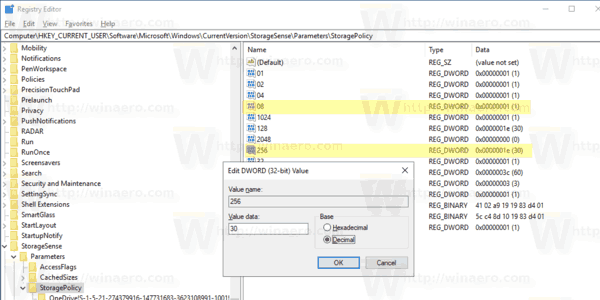
- Aby zmiany wprowadzone przez ulepszenie rejestru zaczęły obowiązywać, musisz Wyloguj się i zaloguj się na swoje konto użytkownika.
Na koniec możesz wymusić ustawienie określonej liczby dni za pomocą zasad grupy. Jest to możliwe począwszy od Windows 10 build 18282.
Korzystanie z zasad grupy
Jeśli używasz systemu Windows 10 Pro, Enterprise lub Education wydanie, możesz użyć aplikacji Edytor lokalnych zasad grupy, aby skonfigurować wymienione powyżej opcje za pomocą graficznego interfejsu użytkownika.
- naciskać Wygrać + r klawisze razem na klawiaturze i wpisz:
gpedit.msc
Naciśnij enter.

- Otworzy się Edytor zasad grupy. Iść do Konfiguracja komputera\Szablony administracyjne\System\Wykrywanie pamięci.
- Włącz opcję zasad Skonfiguruj próg czyszczenia Kosza magazynu.
- Ustaw żądaną liczbę dni w Opcje: skrzynka. Wprowadź liczbę od 0 do 365 dla żądanej liczby dni. Zostanie ustawiony dla wszystkich użytkowników twojego komputera.

Jeśli Twoja wersja systemu Windows 10 nie zawiera aplikacji Edytor lokalnych zasad grupy (gpedit.msc), możesz zastosować ulepszenie rejestru. Działa we wszystkich wydaniach systemu operacyjnego.
Zastosuj poprawkę rejestru
- Otworzyć Aplikacja Edytor rejestru.
- Przejdź do następującego klucza rejestru.
HKEY_LOCAL_MACHINE\SOFTWARE\Policies\Microsoft\Windows\StorageSense
Zobacz, jak przejść do klucza rejestru jednym kliknięciem.
- Po prawej stronie zmodyfikuj lub utwórz nową 32-bitową wartość DWORD ConfigStorageSenseRecycleBinCleanupPróg.
Uwaga: nawet jeśli jesteś z 64-bitowym systemem Windows nadal musisz utworzyć 32-bitową wartość DWORD. - Ustaw jego wartość na liczbę od 0 do 365 w postaci dziesiętnej, przez ile dni chcesz.
- Uruchom ponownie system Windows 10.
Aby cofnąć zmianę, usuń ConfigStorageSenseRecycleBinCleanupPróg wartość i uruchom ponownie system operacyjny.
Otóż to.


